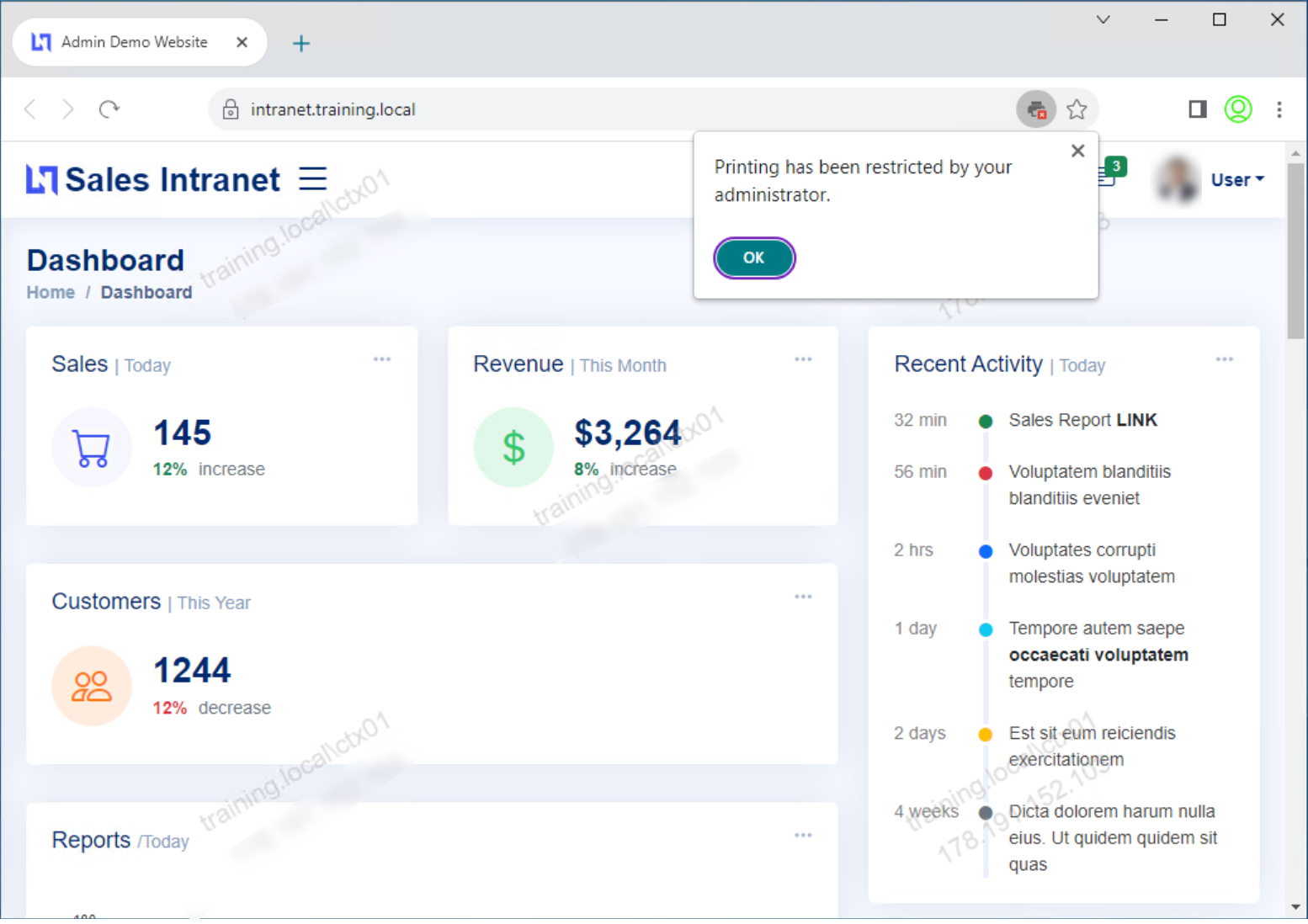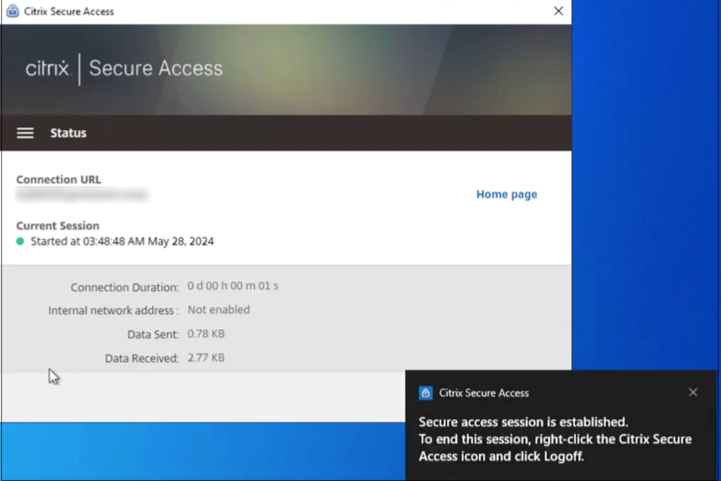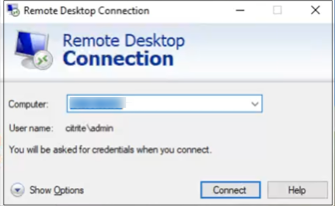Flujo de usuario final
Aplicación SaaS
Supongamos que un administrador ha configurado la aplicación Office 365 con la marca de agua y la restricción de impresión para el usuario final. Ahora, cuando el usuario final accede a la aplicación Office 365, la marca de agua y las restricciones de impresión deben aplicarse en la aplicación.
El usuario final debe realizar los siguientes pasos para acceder a la aplicación Office 365:
- Acceda a la tienda StoreFront desde la aplicación Citrix Workspace.
- Inicie sesión en la tienda.
-
Haga clic en la pestaña Aplicaciones y, a continuación, haga clic en la aplicación Office365 .
El usuario final ahora debe notar que la aplicación Office 365 se inició y contiene la marca de agua. Además, si el usuario final intenta imprimir algunos datos desde la aplicación Office 365, se le debe mostrar el mensaje de restricción de impresión.
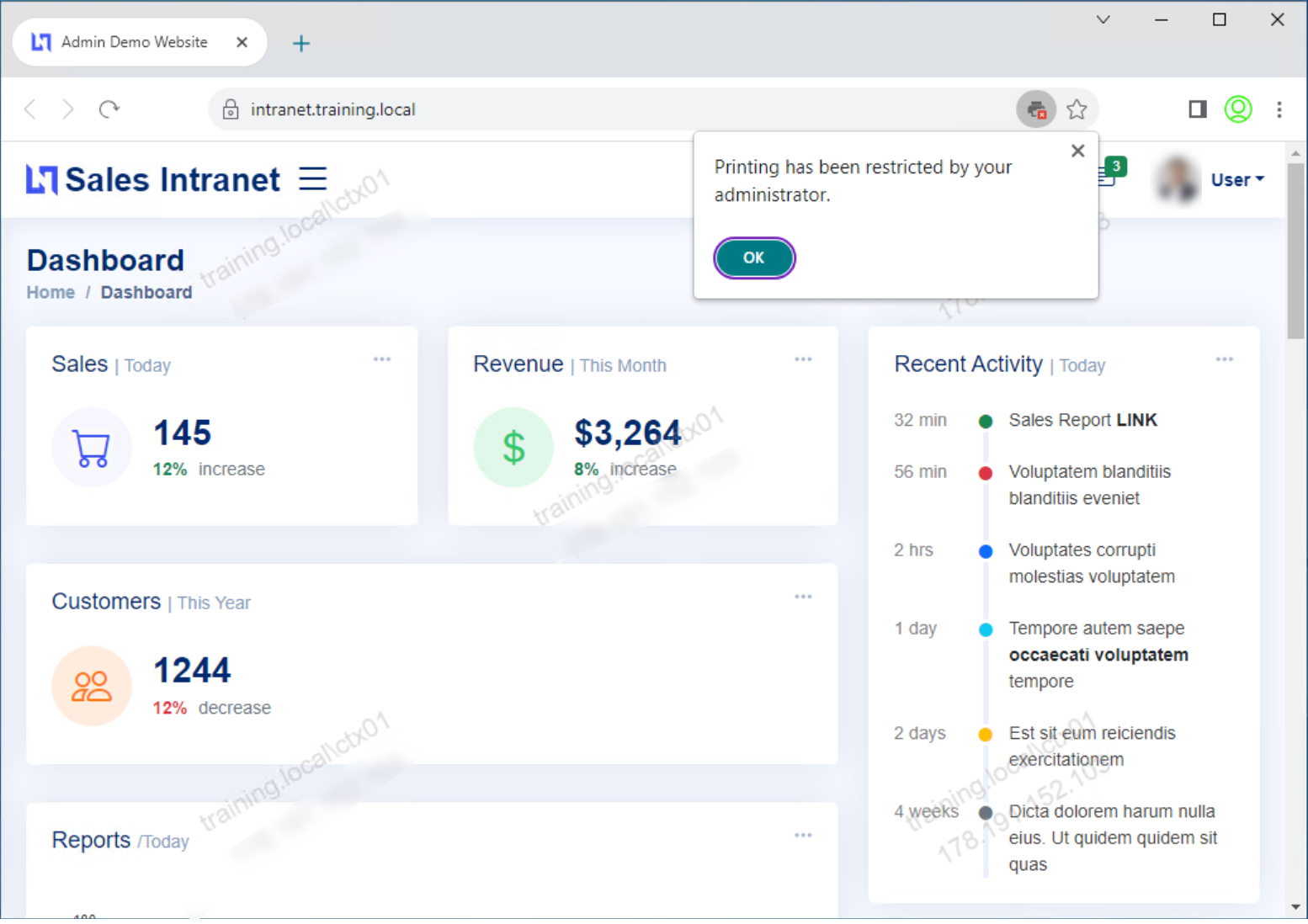
Nota
Los administradores deben proporcionar a los usuarios la información de cuenta que necesitan para acceder a los escritorios y aplicaciones virtuales. Para obtener más detalles, consulte Agregar la URL de la tienda a la aplicación Citrix Workspace.
Aplicación TCP/UDP
Si se configura RDP, los usuarios finales deben realizar los siguientes pasos para acceder a la aplicación TCP/UDP.
- Inicie sesión en el cliente Citrix Secure Access.
-
Una vez establecida la sesión de acceso seguro, inicie una conexión de escritorio remoto.
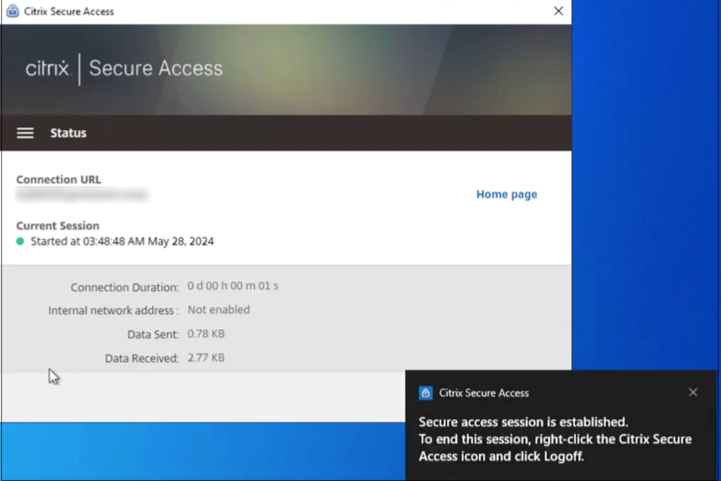
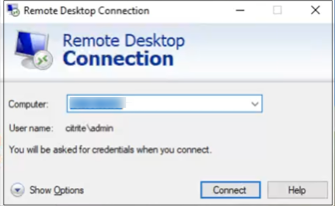
- Presione la tecla Windows , escriba Conexión a Escritorio remotoy presione Enter.
- Introduzca la dirección IP o el nombre de host de la computadora a la que intenta conectarse.
- Haga clic en Connect. Es posible que se le solicite que ingrese las credenciales.
- Ingrese el nombre de usuario y la contraseña de la computadora remota y luego haga clic en Aceptar.
Ahora se establece una conexión de escritorio remoto y el usuario final puede interactuar con la computadora remota.
La versión oficial de este contenido está en inglés. Para mayor comodidad, parte del contenido de la documentación de Cloud Software Group solo tiene traducción automática. Cloud Software Group no puede controlar el contenido con traducción automática, que puede contener errores, imprecisiones o un lenguaje inadecuado. No se ofrece ninguna garantía, ni implícita ni explícita, en cuanto a la exactitud, la fiabilidad, la idoneidad o la precisión de las traducciones realizadas del original en inglés a cualquier otro idioma, o que su producto o servicio de Cloud Software Group se ajusten a cualquier contenido con traducción automática, y cualquier garantía provista bajo el contrato de licencia del usuario final o las condiciones de servicio, o cualquier otro contrato con Cloud Software Group, de que el producto o el servicio se ajusten a la documentación no se aplicará en cuanto dicha documentación se ha traducido automáticamente. Cloud Software Group no se hace responsable de los daños o los problemas que puedan surgir del uso del contenido traducido automáticamente.
DIESER DIENST KANN ÜBERSETZUNGEN ENTHALTEN, DIE VON GOOGLE BEREITGESTELLT WERDEN. GOOGLE LEHNT JEDE AUSDRÜCKLICHE ODER STILLSCHWEIGENDE GEWÄHRLEISTUNG IN BEZUG AUF DIE ÜBERSETZUNGEN AB, EINSCHLIESSLICH JEGLICHER GEWÄHRLEISTUNG DER GENAUIGKEIT, ZUVERLÄSSIGKEIT UND JEGLICHER STILLSCHWEIGENDEN GEWÄHRLEISTUNG DER MARKTGÄNGIGKEIT, DER EIGNUNG FÜR EINEN BESTIMMTEN ZWECK UND DER NICHTVERLETZUNG VON RECHTEN DRITTER.
CE SERVICE PEUT CONTENIR DES TRADUCTIONS FOURNIES PAR GOOGLE. GOOGLE EXCLUT TOUTE GARANTIE RELATIVE AUX TRADUCTIONS, EXPRESSE OU IMPLICITE, Y COMPRIS TOUTE GARANTIE D'EXACTITUDE, DE FIABILITÉ ET TOUTE GARANTIE IMPLICITE DE QUALITÉ MARCHANDE, D'ADÉQUATION À UN USAGE PARTICULIER ET D'ABSENCE DE CONTREFAÇON.
ESTE SERVICIO PUEDE CONTENER TRADUCCIONES CON TECNOLOGÍA DE GOOGLE. GOOGLE RENUNCIA A TODAS LAS GARANTÍAS RELACIONADAS CON LAS TRADUCCIONES, TANTO IMPLÍCITAS COMO EXPLÍCITAS, INCLUIDAS LAS GARANTÍAS DE EXACTITUD, FIABILIDAD Y OTRAS GARANTÍAS IMPLÍCITAS DE COMERCIABILIDAD, IDONEIDAD PARA UN FIN EN PARTICULAR Y AUSENCIA DE INFRACCIÓN DE DERECHOS.
本服务可能包含由 Google 提供技术支持的翻译。Google 对这些翻译内容不做任何明示或暗示的保证,包括对准确性、可靠性的任何保证以及对适销性、特定用途的适用性和非侵权性的任何暗示保证。
このサービスには、Google が提供する翻訳が含まれている可能性があります。Google は翻訳について、明示的か黙示的かを問わず、精度と信頼性に関するあらゆる保証、および商品性、特定目的への適合性、第三者の権利を侵害しないことに関するあらゆる黙示的保証を含め、一切保証しません。
ESTE SERVIÇO PODE CONTER TRADUÇÕES FORNECIDAS PELO GOOGLE. O GOOGLE SE EXIME DE TODAS AS GARANTIAS RELACIONADAS COM AS TRADUÇÕES, EXPRESSAS OU IMPLÍCITAS, INCLUINDO QUALQUER GARANTIA DE PRECISÃO, CONFIABILIDADE E QUALQUER GARANTIA IMPLÍCITA DE COMERCIALIZAÇÃO, ADEQUAÇÃO A UM PROPÓSITO ESPECÍFICO E NÃO INFRAÇÃO.